 tutorial komputer
tutorial komputer
 Penyelesaian masalah
Penyelesaian masalah
 Bagaimana untuk membetulkan ralat pemasangan Microsoft Office 30094-2016 dalam Windows?
Bagaimana untuk membetulkan ralat pemasangan Microsoft Office 30094-2016 dalam Windows?
Bagaimana untuk membetulkan ralat pemasangan Microsoft Office 30094-2016 dalam Windows?
Ralat pemasangan Microsoft Office 30094-2016 ialah isu biasa yang menghalang proses persediaan Office selesai. Ralat ini mengganggu pemasangan dengan menyekat tindakan penting, menyebabkan anda tidak dapat mengakses aplikasi Microsoft Office. Walaupun sebab sebenar di sebalik ralat mungkin berbeza-beza, ia sering menunjukkan bahawa pemasang menghadapi masalah mengesahkan integriti fail yang diperlukan atau mengakses sumber yang diperlukan.
Beberapa punca yang berpotensi boleh menyebabkan ralat pemasangan Microsoft Office 30094-2016. Dalam sesetengah kes, sekatan rangkaian, seperti tembok api atau konfigurasi ketat, boleh menyekat pemasang daripada menyambung ke pelayan Microsoft untuk memuat turun komponen penting. Program antivirus ialah satu lagi sumber gangguan yang kerap, kerana ia mungkin tersilap menandakan tindakan pemasang sebagai mencurigakan, menghentikan proses pemasangan.
Fail pemasangan yang tidak lengkap atau rosak, yang boleh berlaku disebabkan muat turun yang terganggu, juga memainkan peranan penting. Selain itu, cubaan memasang Office tanpa kebenaran yang mencukupi, seperti hak pentadbiran, boleh mengakibatkan pemasang gagal melakukan tindakan kritikal.
Anda mungkin perasan bahawa pemasang membeku, memaparkan mesej ralat atau secara tiba-tiba menamatkan proses pemasangan. Gejala ini menyerlahkan isu asas yang memerlukan perhatian segera untuk membolehkan pemasangan berjalan dengan lancar.
Untuk menyelesaikan ralat 30094-2016, beberapa pendekatan boleh membantu. Memastikan integriti fail pemasangan dengan memuat turunnya semula daripada sumber yang dipercayai adalah titik permulaan yang baik. Melumpuhkan perisian antivirus untuk sementara waktu dan mengkonfigurasi tembok api untuk membolehkan pemasangan juga boleh mengosongkan sebarang halangan.
Menjalankan pemasang dengan keistimewaan pentadbiran boleh menangani kebimbangan berkaitan kebenaran. Jika langkah ini tidak menyelesaikan isu, pertimbangkan untuk memanfaatkan FortectMesin Basuh Mac X9 alat pembaikan PC, yang boleh mendiagnosis dan membetulkan masalah sistem yang mendasarinya secara automatik, membantu memastikan pengalaman pemasangan yang lancar untuk Microsoft Office.
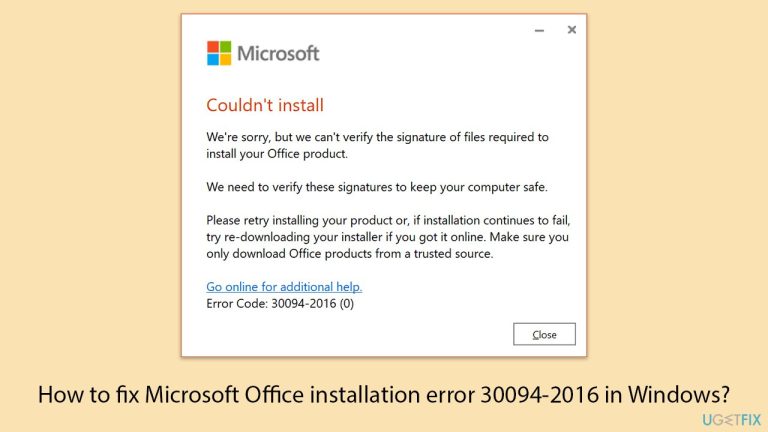
Betulkan 1. Jalankan pemasang sebagai pentadbir
Menjalankan pemasang Microsoft Office dengan keistimewaan pentadbiran memastikan ia mempunyai kebenaran yang diperlukan untuk membuat perubahan pada sistem anda.
- Cari pemasang Office yang anda muat turun dari tapak web rasmi Microsoft.
- Klik kanan fail dan pilih Jalankan sebagai pentadbir.
- Ikuti arahan pada skrin untuk melihat sama ada pemasangan berjaya diselesaikan.
Betulkan 2. Pasang kemas kini Windows
- Taip Kemas kini dalam carian Windows dan tekan Enter.
- Jika kemas kini tersedia, klik Pasang kemas kini.
- Jika tidak, klik Semak kemas kini.
- Jika kemas kini pilihan tersedia, pasangkannya juga.
- Apabila semua proses kemas kini selesai, mulakan semula komputer anda.
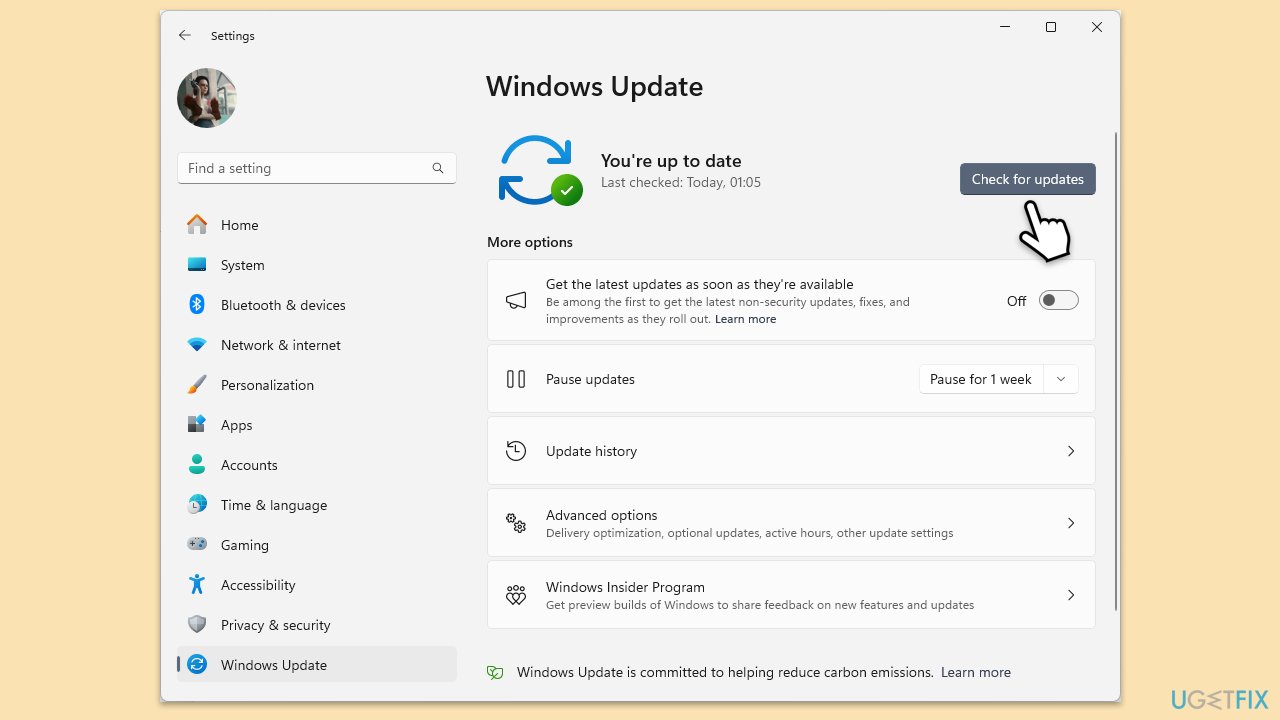
Betulkan 3. Gunakan Sokongan dan Pembantu Pemulihan Microsoft
- Buka penyemak imbas anda dan pergi ke tapak web sokongan Microsoft rasmi.
- Tatal ke bawah dan klik Muat turun di bawah Nyahpasang dan pasang semula Office.
- Setelah dimuat turun, klik dua kali SetupProd_OffScrub.exe untuk melancarkannya.
- Apabila digesa, klik Pasang.
- Setelah dipasang, lancarkan Sokongan dan Pembantu Pemulihan Microsoft.
- Pilih Apl Pejabat & Pejabat dan klik Seterusnya.
- Seterusnya, pilih Saya mempunyai langganan Office 365, tetapi saya menghadapi masalah memasangnya dan klik Seterusnya.
- Klik Ya untuk memulakan imbasan.
- Ikuti arahan selepas imbasan selesai.
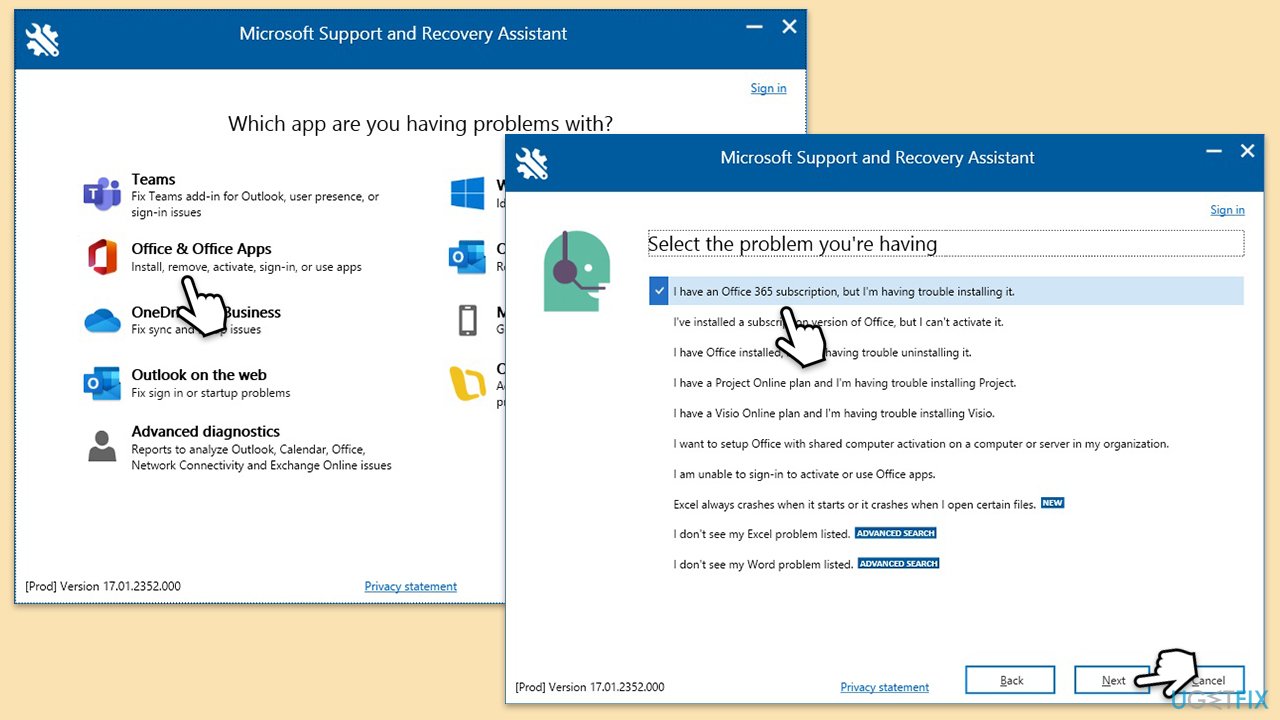
Betulkan 4. Lumpuhkan antivirus dan tembok api
Tembok api dan alatan anti-perisian hasad boleh menyekat pemasang daripada mengakses pelayan Microsoft, menyebabkan pemasangan gagal.
- Klik kanan program antivirus anda dalam bar tugas dan pilih Lumpuhkan.
- Taip Tembok api & perlindungan rangkaian dalam bar carian, kemudian buka apl.
- Matikan tembok api untuk rangkaian Domain, Persendirian dan Awam.
- Cuba pemasangan Office dan dayakan semula antivirus/firewall selepas selesai.
Betulkan 5. Keluarkan sisa pemasangan Office sebelumnya
Sisa fail daripada pemasangan Office yang lebih lama boleh menyebabkan konflik dengan pemasangan baharu.
- Taip PowerShell dalam carian Windows.
- Klik kanan pada hasil carian dan pilih Jalankan sebagai pentadbir.
- Apabila UAC dipaparkan, klik Ya.
- Dalam tetingkap baharu salin dan tampal arahan berikut, tekan Enter selepas:
Get-AppxPackage -name “Microsoft.Office.Desktop” | Remove-AppxPackage - Mulakan semula sistem anda.
- Pergi ke Microsoft Store dan muat turun versi terbaharu MS Office.
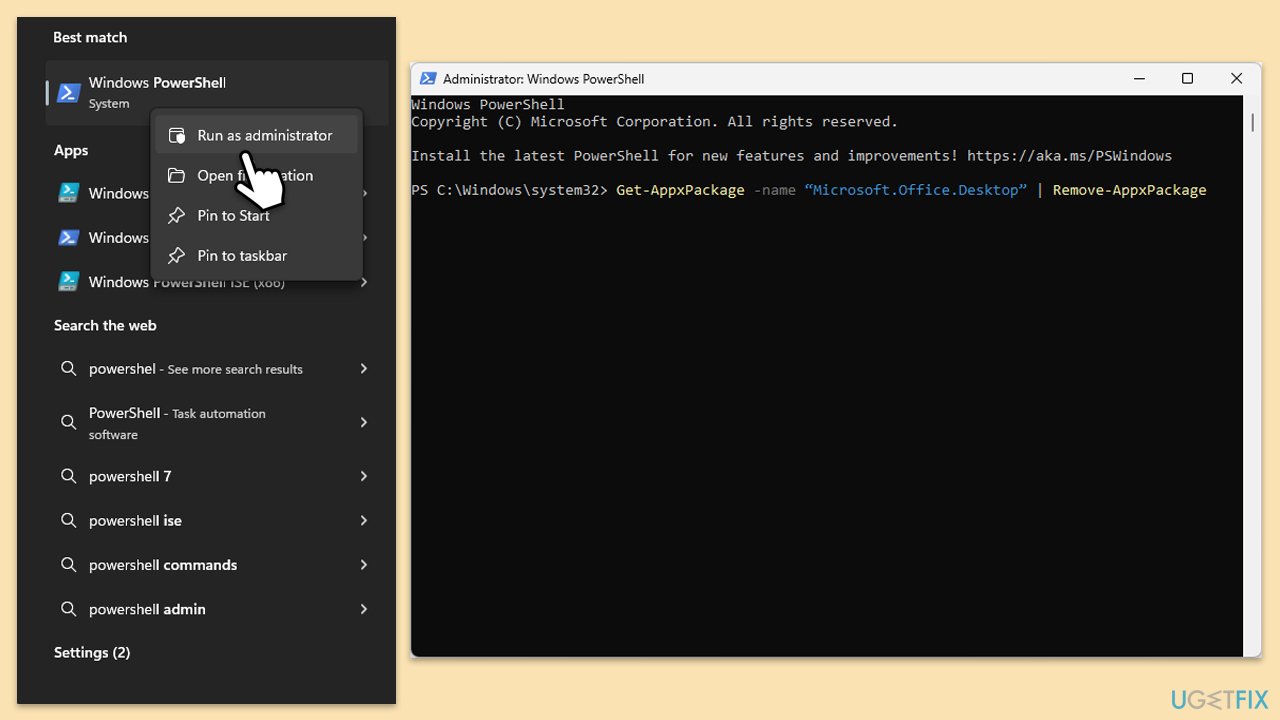
Pilihan 2:
- Navigasi ke tapak web rasmi untuk mengalih keluar Pejabat.
- Di bawah Klik-untuk-Jalankan atau MSI, kembangkan Pilihan 2 (atau klik pautan ini)
- Klik butang Muat turun.
- Muat turun fail dan lancarkannya.
- Pilih versi Office yang anda mahu nyahpasang dan teruskan dengan arahan pada skrin.
Betulkan 6. Membaiki fail sistem yang rosak
- Taip cmd dalam carian Windows.
- Klik kanan pada Prompt Perintah dan pilih Jalankan sebagai pentadbir.
- Kawalan Akaun Pengguna akan bertanya sama ada anda mahu membuat perubahan – klik Ya.
- Tampal arahan berikut dan tekan Enter:
sfc /scannow - Tunggu sehingga imbasan selesai
- Setelah itu selesai, gunakan arahan berikut, tekan Enter setiap kali:
dism /online /cleanup-image /scanhealth
dism /dalam talian /imej pembersihan /checkhealth
dism /online /cleanup-image /restorehealth - But semula peranti anda.
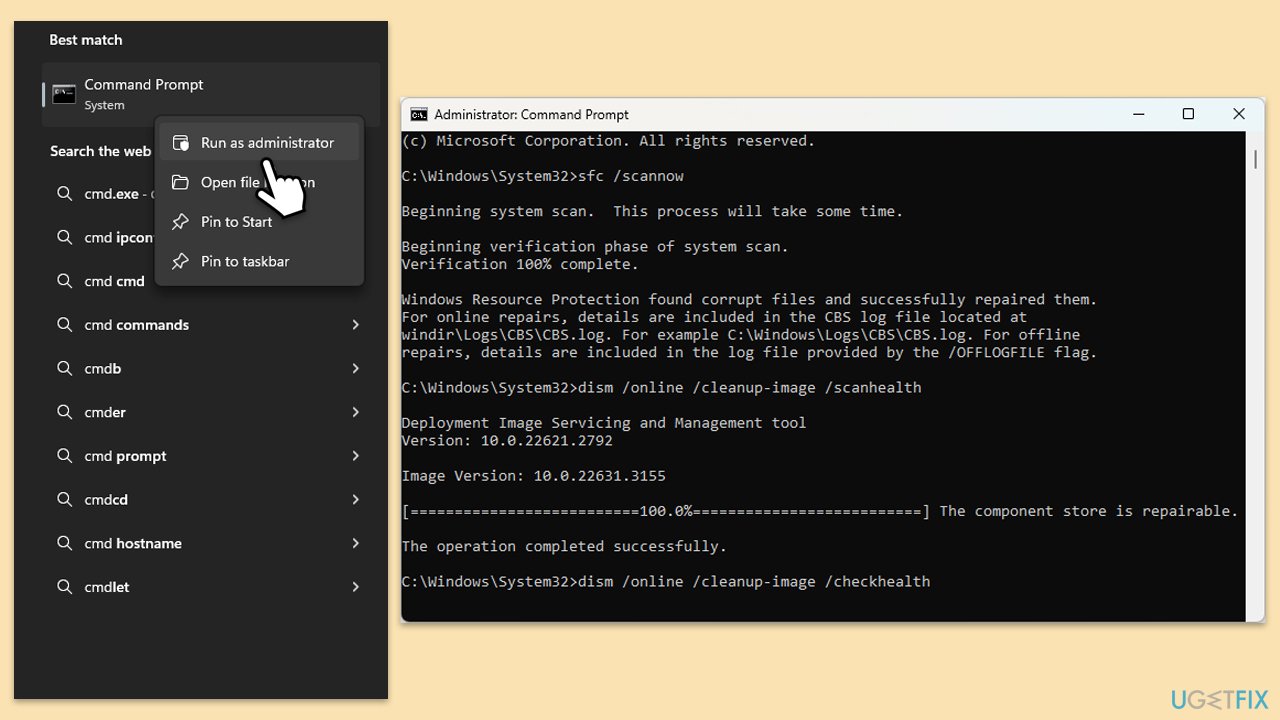
Atas ialah kandungan terperinci Bagaimana untuk membetulkan ralat pemasangan Microsoft Office 30094-2016 dalam Windows?. Untuk maklumat lanjut, sila ikut artikel berkaitan lain di laman web China PHP!

Alat AI Hot

Undresser.AI Undress
Apl berkuasa AI untuk mencipta foto bogel yang realistik

AI Clothes Remover
Alat AI dalam talian untuk mengeluarkan pakaian daripada foto.

Undress AI Tool
Gambar buka pakaian secara percuma

Clothoff.io
Penyingkiran pakaian AI

Video Face Swap
Tukar muka dalam mana-mana video dengan mudah menggunakan alat tukar muka AI percuma kami!

Artikel Panas

Alat panas

Notepad++7.3.1
Editor kod yang mudah digunakan dan percuma

SublimeText3 versi Cina
Versi Cina, sangat mudah digunakan

Hantar Studio 13.0.1
Persekitaran pembangunan bersepadu PHP yang berkuasa

Dreamweaver CS6
Alat pembangunan web visual

SublimeText3 versi Mac
Perisian penyuntingan kod peringkat Tuhan (SublimeText3)

Topik panas
 1675
1675
 14
14
 1429
1429
 52
52
 1333
1333
 25
25
 1278
1278
 29
29
 1257
1257
 24
24
 Bagaimana untuk memperbaiki KB5055612 gagal dipasang di Windows 10?
Apr 15, 2025 pm 10:00 PM
Bagaimana untuk memperbaiki KB5055612 gagal dipasang di Windows 10?
Apr 15, 2025 pm 10:00 PM
Kemas kini Windows adalah bahagian penting dalam menjaga sistem operasi stabil, selamat, dan serasi dengan perisian atau perkakasan baru. Mereka dikeluarkan secara tetap b
 Clair Obscur: Ekspedisi 33 UE-Sandfall Game Crash? 3 cara!
Apr 25, 2025 pm 08:02 PM
Clair Obscur: Ekspedisi 33 UE-Sandfall Game Crash? 3 cara!
Apr 25, 2025 pm 08:02 PM
Selesaikan masalah kemalangan permainan UE-Sandfall di "Clair Obscur: Ekspedisi 33" "Clair Obscur: Ekspedisi 33" telah dijangkakan secara meluas oleh pemain selepas pembebasannya, tetapi ramai pemain menghadapi kesilapan UE-Sandfall yang terhempas dan ditutup ketika memulakan permainan. Artikel ini menyediakan tiga penyelesaian untuk membantu anda melicinkan permainan. Kaedah 1: Tukar pilihan permulaan Tukar pilihan permulaan Steam untuk menyesuaikan prestasi permainan dan tetapan grafik. Cuba tetapkan pilihan permulaan kepada "-dx11". Langkah 1: Buka perpustakaan Steam, cari permainan, dan klik kanan untuk memilih "Properties". Langkah 2: Di bawah tab Umum, cari bahagian Pilihan Permulaan.
 Bekerja! Betulkan Skrol Elder IV: Oblivion Remastered Crashing
Apr 24, 2025 pm 08:06 PM
Bekerja! Betulkan Skrol Elder IV: Oblivion Remastered Crashing
Apr 24, 2025 pm 08:06 PM
Menyelesaikan masalah Elder Scrolls IV: Oblivion Remastered Pelancaran dan Isu Prestasi Mengalami kemalangan, skrin hitam, atau memuatkan masalah dengan Elder Scrolls IV: Oblivion Remastered? Panduan ini menyediakan penyelesaian kepada isu teknikal yang biasa.
 Pengawal Ekspedisi Clair Obscur 33 Tidak Bekerja di PC: Tetap
Apr 25, 2025 pm 06:01 PM
Pengawal Ekspedisi Clair Obscur 33 Tidak Bekerja di PC: Tetap
Apr 25, 2025 pm 06:01 PM
Selesaikan masalah kegagalan versi PC "Clair Obscur: Ekspedisi 33" Pernahkah anda menghadapi masalah bahawa versi PC dari pengawal "Clair Obscur: Expedition 33" tidak berfungsi dengan betul? Jangan risau, anda tidak bersendirian! Artikel ini akan memberi anda pelbagai penyelesaian yang berkesan. "Clair Obscur: Ekspedisi 33" telah dilancarkan di platform PlayStation 5, Windows dan Xbox Series X/S. Permainan ini adalah RPG berasaskan giliran yang menekankan masa yang tepat. Keistimewaannya adalah perpaduan sempurna tindak balas strategik dan cepat. Operasi yang lancar
 Windows 11 KB5055528: Apa Yang Baru & Bagaimana jika ia gagal dipasang
Apr 16, 2025 pm 08:09 PM
Windows 11 KB5055528: Apa Yang Baru & Bagaimana jika ia gagal dipasang
Apr 16, 2025 pm 08:09 PM
Windows 11 KB5055528 (Dikeluarkan pada 8 April 2025) Kemas kini penjelasan dan penyelesaian masalah terperinci Untuk pengguna Windows 11 23H2, Microsoft mengeluarkan kemas kini KB50555528 pada 8 April 2025. Artikel ini menerangkan penambahbaikan kepada kemas kini ini dan menyediakan penyelesaian kepada kegagalan pemasangan. Kandungan Kemas Kini KB5055528: Kemas kini ini membawa banyak penambahbaikan dan ciri baru kepada pengguna Windows 11 23H2: Fail Explorer: Peningkatan teks yang lebih baik dan akses yang lebih baik ke dialog pembukaan/simpan fail dan salinan dialog. Halaman Tetapan: Menambah fungsi "Kad Teratas" untuk melihat pemproses, memori, penyimpanan dan G dengan cepat
 The Elder Scrolls IV: Oblivion Remastered Fatal Ralat, Pantas
Apr 25, 2025 pm 08:05 PM
The Elder Scrolls IV: Oblivion Remastered Fatal Ralat, Pantas
Apr 25, 2025 pm 08:05 PM
Menyelesaikan Elder Scrolls IV: Oblivion Remastered Isu -isu yang terhempas The Elder Scrolls IV: Oblivion Remastered, yang dikeluarkan 22 April 2025, untuk PS5, Xbox Series X/S, dan Windows, menawarkan visual yang menakjubkan dan permainan yang lebih baik. Walau bagaimanapun, beberapa pemain mengalami
 Ralat 0x80070643 Selepas Windows 10 KB5057589, Belajar Keperluan
Apr 16, 2025 pm 08:05 PM
Ralat 0x80070643 Selepas Windows 10 KB5057589, Belajar Keperluan
Apr 16, 2025 pm 08:05 PM
Microsoft's Windows 10 Winre Update Glitch: Ralat 0x80070643 dijelaskan Lebih setahun kemudian, Microsoft masih bergelut dengan isu kemas kini Winre. Kemas kini Windows 10 KB5057589 baru -baru ini telah membawa ralat 0x80070643 ke cahaya. Artikel ini meneroka
 Diselesaikan! Betulkan Oblivion Remastered dari Ralat Memori Video
Apr 24, 2025 pm 08:11 PM
Diselesaikan! Betulkan Oblivion Remastered dari Ralat Memori Video
Apr 24, 2025 pm 08:11 PM
"Oblivion remastered keluar dari memori video yang cuba memperuntukkan kesilapan tekstur" adalah masalah yang mengecewakan yang menghalang pemain daripada menikmati permainan. Panduan ini menyediakan penyelesaian mudah untuk menyelesaikan masalah ini. Ralat ini boleh berlaku



